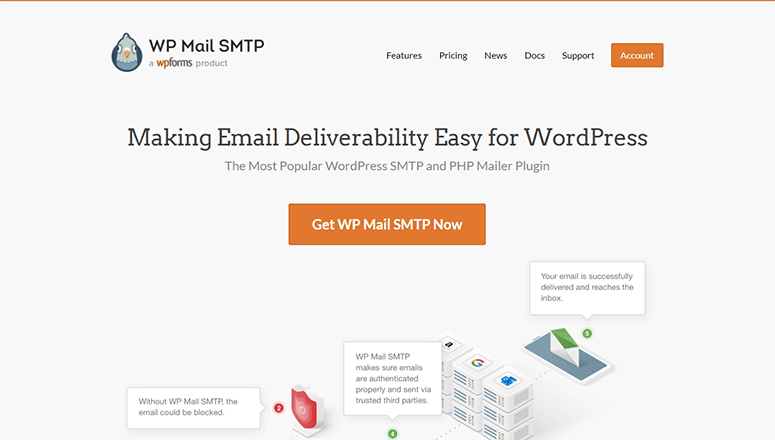[ad_1]
您是否想知道WooCommerce为什么不从您的商店发送电子邮件?
电子邮件是任何业务的重要组成部分。 但是电子邮件营销最重要的部分是确保您的电子邮件到达客户所属的位置:在客户的收件箱中。
否则,即使是写得最好的电子邮件也将毫无价值。
因此,在本文中,我们将向您展示WooCommerce为何不向您的客户发送电子邮件的原因。 然后,我们将教您如何永久解决WooCommerce电子邮件问题。
为什么WooCommerce不发送电子邮件
WooCommerce不向您的客户发送电子邮件的原因可能很多。 这可以包括新订单的电子邮件,订单取消,付款等等。
以下是WooCommerce不发送电子邮件的一些主要原因:
- 电子邮件设置:有时未启用WooCommerce电子邮件设置,这就是为什么您和您的客户没有收到他们的电子邮件的原因。
- 付款未处理:付款未处理时,WooCommerce不会发送电子邮件。 发生这种情况是因为您的付款方式不接受新的付款,或者您正在手动批准订单状态。
- SMTP身份验证问题:WooCommerce是WordPress插件,所有WordPress电子邮件都是通过网络主机发送的。 某些电子邮件服务器不信任此方法。 在这种情况下,您的WooCommerce电子邮件会借到垃圾邮件/垃圾文件夹中,而您的客户可能永远看不到它。
既然您知道了WooCommerce电子邮件不发送的两个主要原因,那么让我们来看看如何解决WooCommerce电子邮件问题。
解决WooCommerce电子邮件问题
上面,我们指出了可能阻止您和您的客户使用WooCommerce电子邮件的电子邮件问题。 让我们一一解决这些问题,并修复WooCommerce不发送电子邮件的问题。
步骤1.配置WooCommerce电子邮件设置
在配置电子邮件设置之前,您应该了解WooCommerce电子邮件的工作过程。
WooCommerce将您的新订单分为3类:待处理订单,付款处理和已完成订单。
这是分步进行的,只要订单状态发生变化,WooCommerce就会发送一封电子邮件。
但是,如果您的电子邮件设置配置不正确,则WooCommerce不会将电子邮件发送给您或您的客户。 要解决此电子邮件问题,您需要从WordPress管理区域访问WooCommerce»设置。
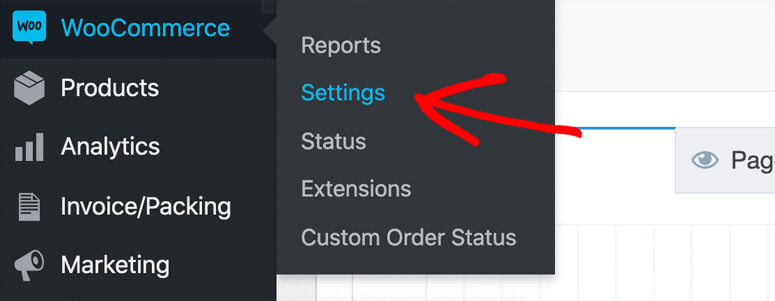
从那里,您需要单击电子邮件选项卡。 这将显示WooCommerce在订单状态更改时应发送的所有电子邮件模板。
单击任何电子邮件模板旁边的管理按钮。
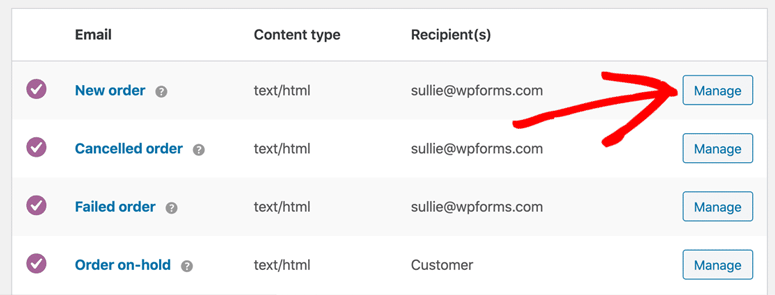
放入后,您需要确保选中“启用此电子邮件通知”选项。
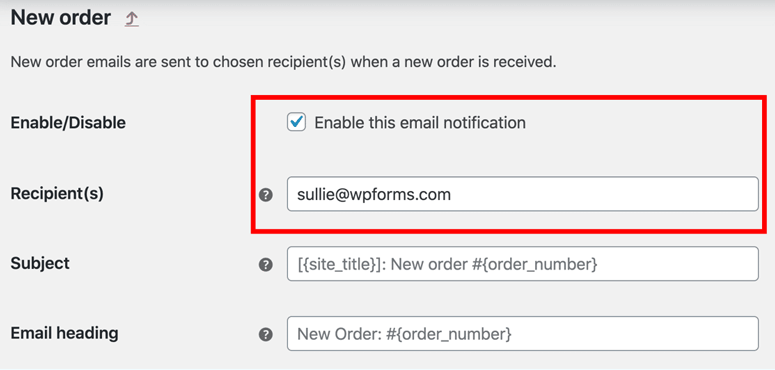
这是新订单电子邮件模板的示例。 它使您可以在收件人字段中添加团队成员的电子邮件地址,以向多个用户发送电子邮件通知。
如果打算将电子邮件发送给客户,则模板中将没有收件人字段。 您需要确保所有电子邮件模板都启用了电子邮件通知设置。
步骤2.解决WooCommerce付款状态问题
对于您的每笔订单 网上商城,WooCommerce会发送有关订单状态更改的多封电子邮件。
这包括处理付款的时间。
WooCommerce还在每个订单旁边显示状态。 如果订单状态为处理中,则表示已付款并一切正常。
但是,当订单状态显示“待付款”或其他任何内容时,WooCommerce不会发送电子邮件,您需要手动解决此问题。 访问WordPress管理区域中的WooCommerce»订单页面。
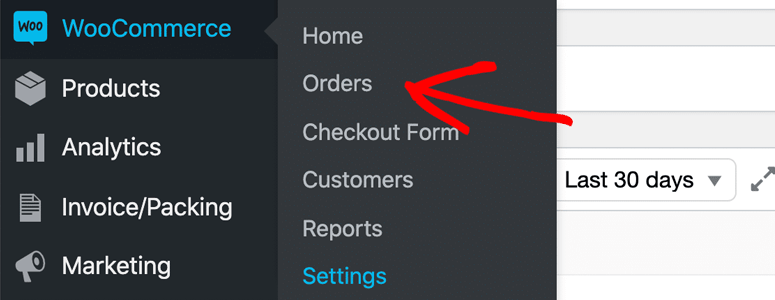
在每个订单旁边,查看“状态”列,您将看到订单状态。 如果它说“正在处理”以外的其他内容,则说明有问题。
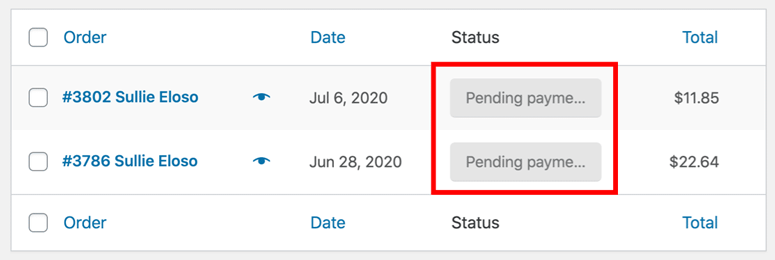
为什么订单状态待定?
发生这种情况可能有多种原因。 例如,当客户在您的电子商务商店下订单并且在结帐期间未添加完整的付款信息时,或者您用于处理交易的付款网关不接受新付款。
另一个原因是,您可能会提供其他付款系统,例如银行转帐或第三方付款服务。 在这种情况下,您需要手动更改订单状态。
一旦订单状态设置为处理中,WooCommerce将开始向您和您的客户发送电子邮件。
步骤3.安装和配置WP Mail SMTP插件
仍然没有收到电子邮件?
在这种情况下,您的电子邮件将进入垃圾邮件文件夹。 但是,它看起来并不专业,您的电子邮件应直接发送到客户的收件箱。
要永久解决此问题,您需要安装并激活 WP邮件SMTP 插入。 有关更多详细信息,请查看我们的指南 如何安装WordPress插件。
激活后,您需要访问WordPress管理控制台中的WP Mail SMTP»设置页面。
首先,您需要添加 您的WP Mail SMTP许可证密钥。 您可以从WP Mail SMTP帐户获取许可证密钥。
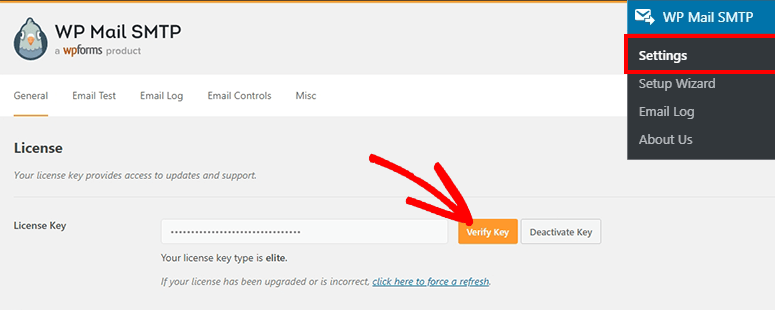
单击验证密钥按钮以继续。
成功验证后,您需要向下滚动到Mailer部分。 它显示多个 SMTP服务 发送WooCommerce电子邮件。
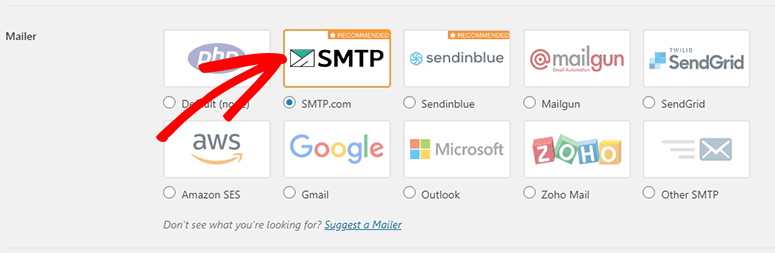
您应该选择WP Mail SMTP推荐的服务,该服务可与事务电子邮件无缝配合。 在WooCommerce商店上,您将发送许多交易电子邮件,而邮寄服务可以帮助您解决此问题。
交易电子邮件是一种基于用户操作(例如新订单,付款状态更新,运输更新等)的快速自动通知消息。
您应查看有关以下内容的完整指南: 如何在WordPress中设置和配置SMTP。
完成设置后,单击“保存设置”按钮。 这将解决您的WooCommerce不发送电子邮件的问题。
步骤4.发送测试电子邮件并激活电子邮件记录
现在已经解决了电子邮件问题,您可以从顶部导航菜单访问“电子邮件测试”选项卡,并发送测试电子邮件以验证WP Mail SMTP是否有效。
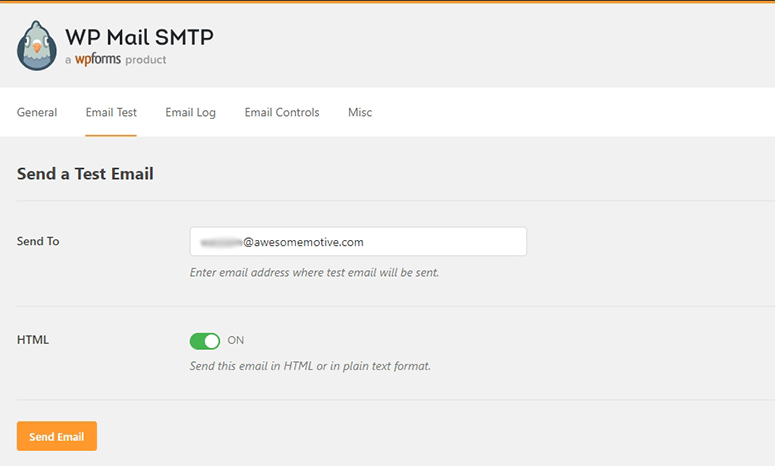
WP Mail SMTP还提供了电子邮件记录选项。 启用后,您可以跟踪您的电子邮件内容,包括个人详细信息,密码,订单详细信息等等。
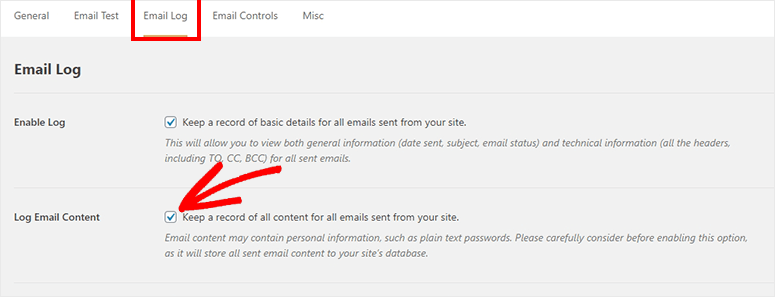
随着业务的增长,这可能会给服务器增加额外的负担。 我们建议在WooCommerce开始无误地向您和您的客户发送电子邮件后几天禁用此功能。
目前为止就这样了。 我们希望本文能帮助您了解WooCommerce为什么不发送电子邮件以及如何解决WooCommerce电子邮件问题。
您可能还需要查看我们有关以下内容的指南: 最好的电子邮件自动化工具,可以改善您的电子邮件营销 并向您的用户发送引人入胜的电子邮件以提高转化率。
帖子 WooCommerce不发送电子邮件:如何解决WooCommerce电子邮件问题 首先出现 IsItWP-免费的WordPress主题检测器。